時間:2023-11-05 來源:互聯網 瀏覽量:
筆記本怎麼連接兩個顯示器,如今隨著科技的快速發展,人們對於電腦的需求越來越高,而在工作或娛樂中,擁有多個顯示器能夠極大地提升我們的效率和體驗。許多人可能對如何連接兩個顯示器到一台電腦感到困惑。在本文中我們將探討一些簡單而有效的步驟,幫助您輕鬆實現這一目標。無論是用於多任務處理,還是享受更大的屏幕空間,連接兩個顯示器將為您帶來更加便捷和舒適的使用體驗。接下來讓我們一起來了解這些步驟吧!
具體方法:
1將顯示和筆記本或者台式機連接。
2雙屏顯示,則電腦主機應該具備雙顯示輸出接口(一般為集成VGA顯卡接口加獨立VGA或DVI或HDMI顯卡接口。也有全集成VGA顯卡接口和DVI顯卡接口,甚至還有全集成VGA、DVI、HDMI三種顯卡接口的),並且顯卡和係統也應當支持雙屏顯示。

2.3如果電腦主機隻有VGA接口沒有HDMI接口(這種配置很常見),而電視機隻有HDMI接口。則需要通過添置VGA轉HDMI或HDMI轉VGA的轉接頭才能將其連接起來,但其畫質會有所下降。
4右鍵點擊桌麵,打開個性化。

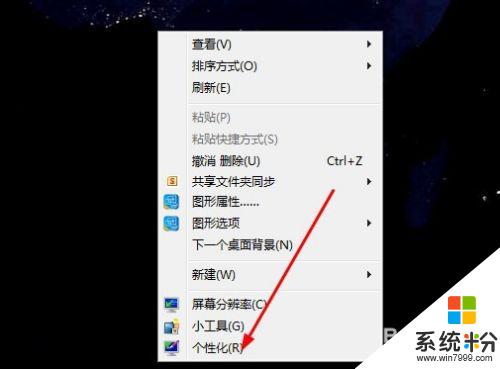
3.5點擊顯示。
6點擊屏幕設置。
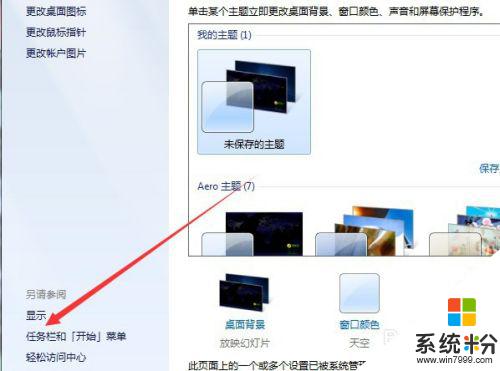
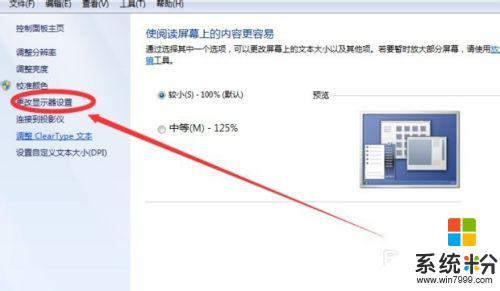
4.7在這裏設置顯示器的分辨率、橫屏還是豎屏、以及多顯示器設置。
8複製模式為兩個顯示器一致,隻是將你電腦顯示器1的內容複製到2,比如筆記本複製到台式,顯得大一些,兩個顯示器監控內容。
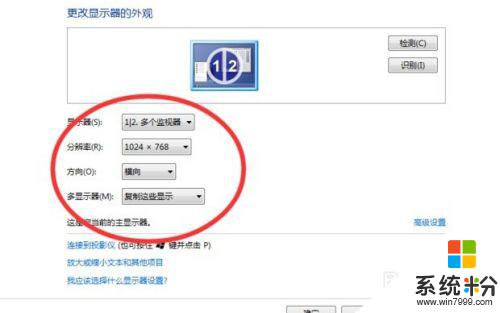
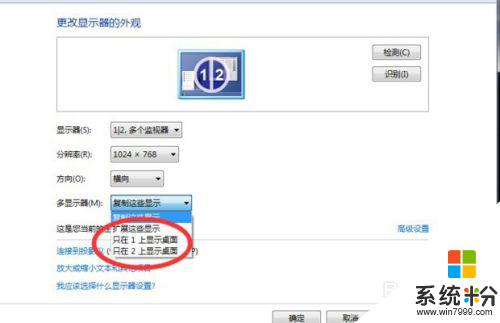
5.9選擇顯示器2,就相當於將筆記本顯示器內容顯示到台式顯示器上,而筆記本顯示器就關閉了,相當於筆記本成了主機,用大尺寸顯示器看內容而已。
10拓展模式就是顯示器1和2同時使用,又不是複製模式。比如設置了顯示器1,可以將1的內容拖拽到2顯示,也可以把2的內容拖拽到1,兩個顯示器隨意切換。
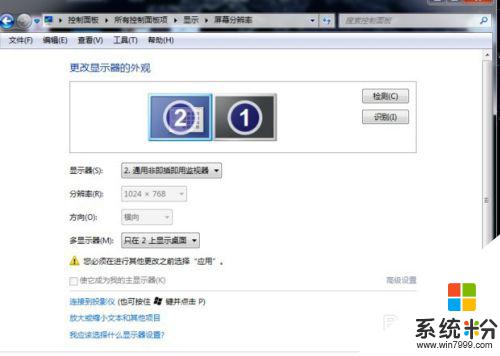
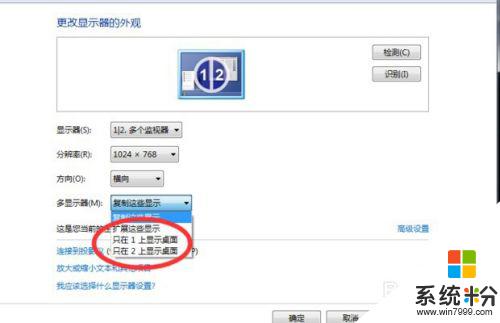
6.11拓展模式。
12顯示2主屏幕模式。
13複製模式。



以上就是如何連接兩個顯示器的全部內容,有需要的用戶可以按照小編提供的步驟進行操作,希望這篇文章能為大家提供幫助。